
时间:2021-03-26 00:49:02 来源:www.win10xitong.com 作者:win10
有部分网友告诉小编Win10电脑突然重启解决方法的情况他不知道怎么办,我们通过调查发现不少用户都碰到了Win10电脑突然重启解决方法的问题,要是你也碰到了这个问题该怎么办呢?小编今天想到一个解决的思路:1、右键点击此电脑,在打开的菜单项中,选择属性;2、系统窗口中,点击左侧的高级系统设置就轻而易举的处理好了。要是还不明白的话就可以一起再来看看Win10电脑突然重启解决方法的具体操作手段。
推荐系统下载:系统之家Win10专业版
方法一:
1、右键点击此电脑,在打开的菜单项中,选择属性;
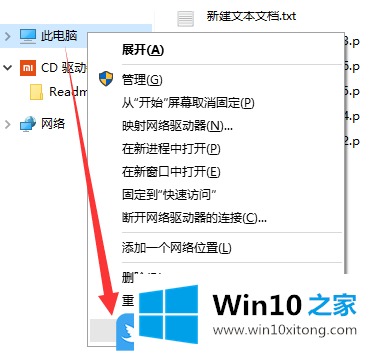
2、系统窗口中,点击左侧的高级系统设置;
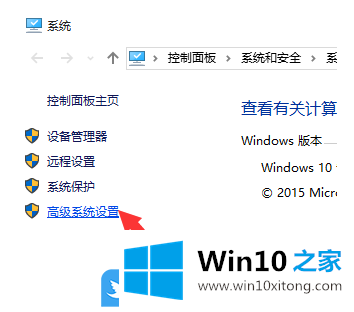
3、系统属性窗口中,切换到高级选项卡,然后点击启动和故障恢复(系统启动、系统故障和调试信息)下的设置;

4、路径:控制面板 - 所有控制面板项 - 电源选项 - 系统设置,系统设置窗口中,我们可以看到系统故障列中有一个自动重启项,取消选中它,然后点击确定;
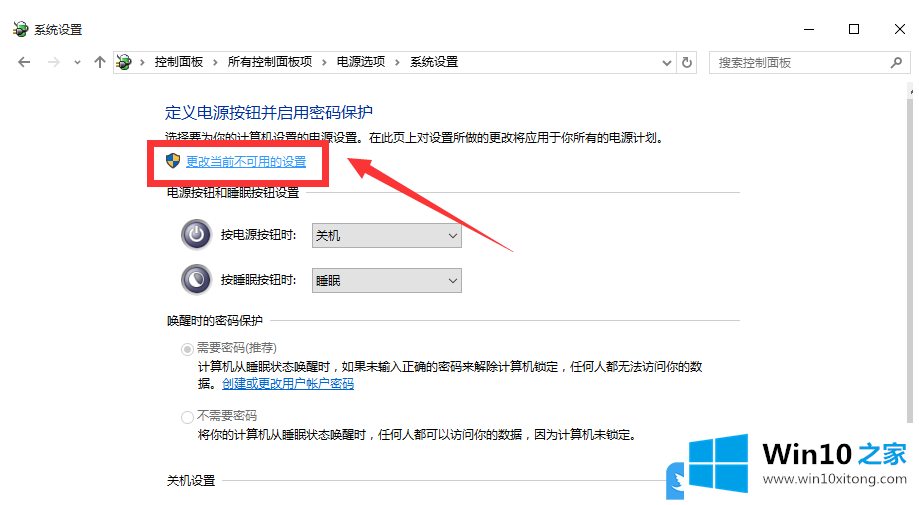
方法二:
1、按 Win + R 组合键,打开运行,并输入:msconfig 命令,确定或回车,可以快速打开系统配置,然后选择诊断启动(仅加载基本设备和服务);
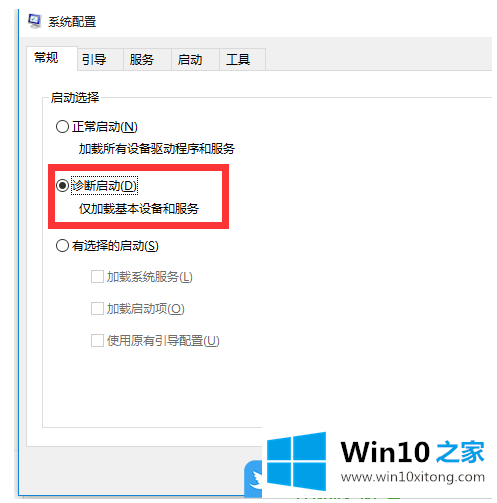
2、系统重新启动完成后,我们再次进入系统配置界面,在服务下勾选隐藏Windows服务,然后单击要与系统一起自动启动的项目,最后单击确定即可;
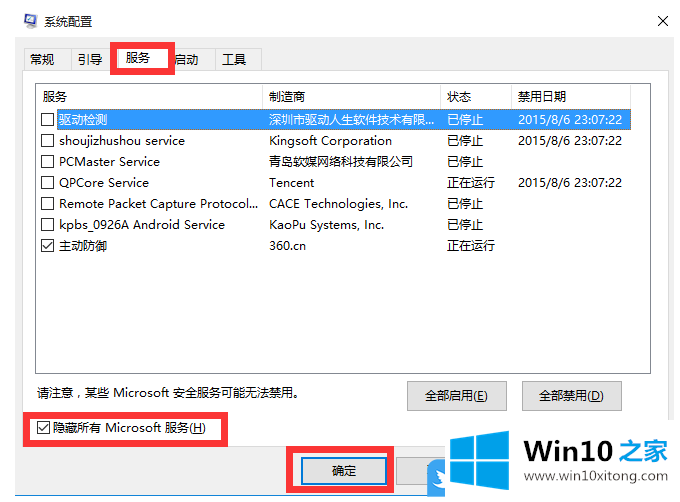
3、路径:控制面板 - 所有控制面板项 - 电源选项 - 系统设置,系统设置窗口中,取消勾选启用快速启动(推荐);
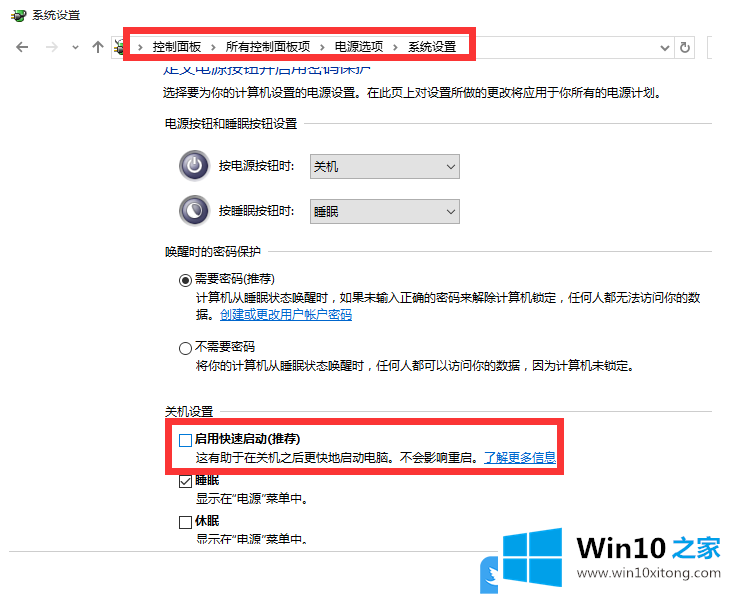
方法三:
1、点击桌面左下角的小圆圈,搜索控制面板,然后点击进入;
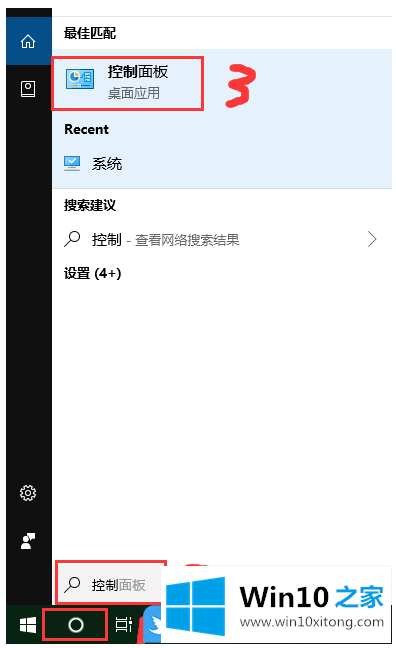
2、路径:控制面板 - 所有控制面板项,所有控制面板项窗口中,切换到小图标查看方式,然后点击电源选项;
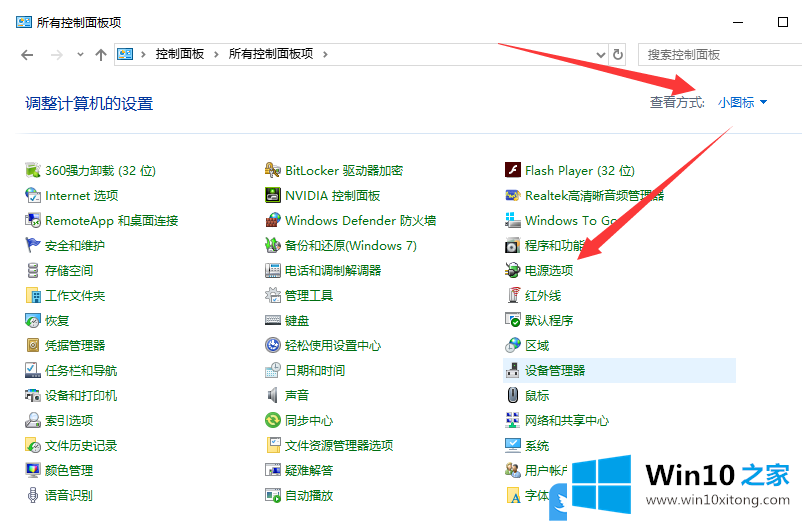
3、路径:控制面板 - 所有控制面板项 - 电源选项,电源选项窗口中,点击左侧的选择电源按钮的功能;
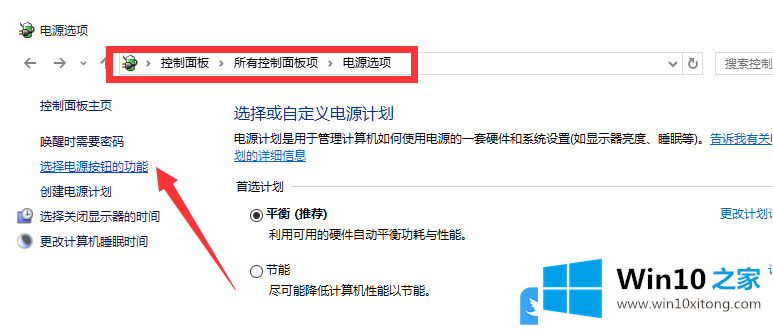
4、点击更改当前不可用的设置项;
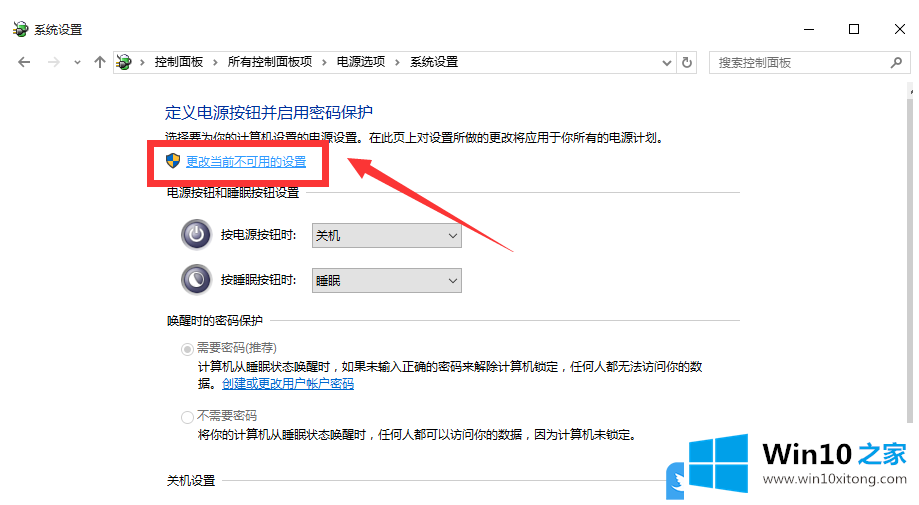
5、最后,在系统设置界面中,从关闭设置列中取消启用快速启动项,然后单击保存更改;
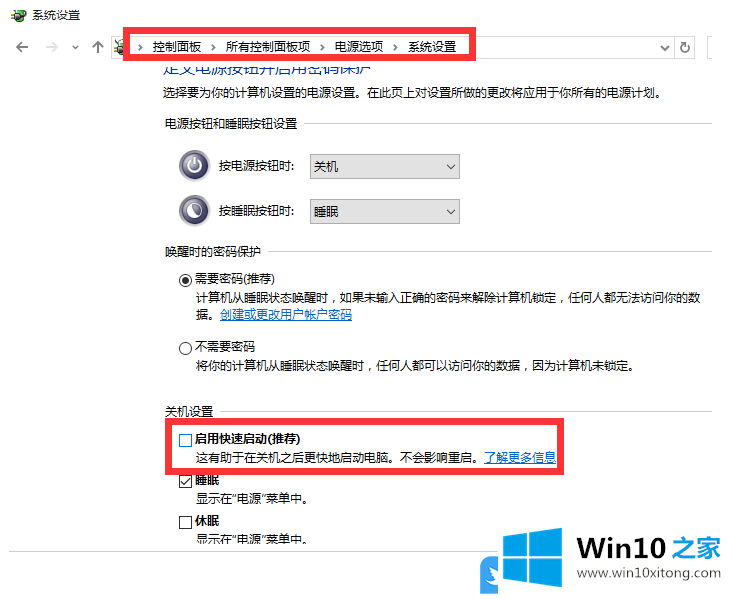
以上就是Win10电脑突然重启解决方法|电脑正常用突然重启文章。
以上的内容已经非常详细的说了Win10电脑突然重启解决方法的具体操作手段,很简单的几个设置就可以解决Win10电脑突然重启解决方法的问题,大家都学会了上面的方法吗?我们欢迎各位继续关注本站,后面还会有更多相关windows知识分享给大家。